Embora se fale sobre a Microsoft encerrar o Painel de Controle, isso não irá a lugar nenhum tão cedo. Algumas configurações importantes são encontradas apenas no Painel de Controle clássico do Windows 10 – elas não estão no aplicativo Configurações. Aqui estão 12 maneiras de abrir o Painel de Controle.
Pesquise no menu Iniciar
Você pode pesquisar qualquer aplicativo em seu PC com o recurso de pesquisa do menu Iniciar, também conhecido como Windows Search. Na caixa Pesquisar à esquerda da barra de tarefas, basta digitar Painel de controle. Clique em “Painel de Controle” nos resultados da pesquisa para iniciá-lo. Você também pode usar as teclas de seta para selecioná-lo e pressionar Enter.
Fixe-o na barra de tarefas
O Windows permite fixar aplicativos na barra de tarefas para acesso rápido. Você pode iniciar o Painel de Controle usando um dos métodos deste artigo e fixá-lo na barra de tarefas.
Para fazer isso, inicie o Painel de Controle, clique com o botão direito em seu ícone na barra de tarefas e selecione “Fixar na barra de tarefas” para mantê-lo lá permanentemente. Você pode então arrastar e soltar o ícone de atalho para reposicioná-lo onde quiser na barra de tarefas.
 Clique no menu Iniciar
Clique no menu Iniciar
Existem três maneiras de abrir o Painel de Controle no menu Iniciar. O primeiro está na lista de aplicativos. Clique no botão Iniciar (ou pressione a tecla Windows), role para baixo na lista de aplicativos, clique em “Sistema Windows” para abrir a pasta e clique em “Painel de Controle”.
Você também pode adicionar um atalho à seção de blocos fixados à direita do menu Iniciar. Para fazer isso, abra o menu Iniciar, digite Painel de controle na caixa de pesquisa (ou encontre-o na lista de aplicativos), clique com o botão direito no atalho do Painel de controle nos resultados da pesquisa e clique em “Fixar no início”.
O bloco de atalho do Painel de Controle agora aparecerá na seção de blocos fixados do menu Iniciar. Clique nele para iniciar o Painel de Controle.
Use a caixa de pesquisa Configurações
Você pode encontrar o Painel de Controle com uma pesquisa no menu Iniciar, mas também pode procurá-lo na janela Configurações – se a janela Configurações estiver aberta.
Em Configurações (que você também pode abrir pressionando Windows+i no teclado), clique na caixa de pesquisa na parte superior da janela, digite Painel de controlee clique no resultado da pesquisa “Painel de Controle”.
Crie um atalho na área de trabalho
Para acesso mais rápido ao Painel de Controle, você pode criar um atalho na área de trabalho. Para fazer isso, clique no botão Iniciar no canto inferior esquerdo da tela. Na lista de aplicativos, role para baixo e clique em “Sistema Windows”. No submenu, clique e arraste “Painel de Controle” para a área de trabalho. Você também pode arrastar e soltar o Painel de Controle nos blocos de aplicativos fixados à direita.
Use o menu da barra de endereço do File Explorer
Você também pode abrir o prompt de comando na barra de endereços do File Explorer. Primeiro, abra o Explorador de Arquivos – você pode pressionar Windows+E para abri-lo rapidamente. Clique na seta à esquerda de “Este PC” na barra de endereço na parte superior da janela e selecione “Painel de Controle” no menu.
 Adicione uma barra de ferramentas à sua barra de tarefas
Adicione uma barra de ferramentas à sua barra de tarefas
Você também pode adicionar um menu da área de trabalho (“barra de ferramentas”) à barra de tarefas. Para fazer isso, clique com o botão direito em um espaço vazio da barra de tarefas, passe o cursor sobre “Barras de ferramentas” e clique em “Área de trabalho” no submenu.
A barra de ferramentas da área de trabalho agora aparecerá no lado direito da barra de tarefas, à esquerda dos ícones da área de notificação. Clique no ícone com duas setas para a direita e clique em “Painel de Controle” no menu para abrir o Painel de Controle.
Execute o arquivo EXE do Painel de Controle
Por padrão, o Windows armazena o arquivo EXE do Painel de Controle em “C:WindowsSystem32”.
Para encontrá-lo, inicie o File Explorer e navegue até C:WindowsSystem32. Encontre “control.exe” na longa lista – você pode clicar no painel direito e começar a digitar seu nome para pular para ele. Clique duas vezes no atalho para abrir o Painel de Controle.
Execute-o no Gerenciador de Tarefas
O Gerenciador de Tarefas não serve apenas para desligar aplicativos ou monitorar processos e desempenho – você também pode iniciar aplicativos a partir dele. Para iniciar o Painel de Controle desta forma, pressione Ctrl+Shift+Esc ou clique com o botão direito na barra de tarefas e selecione “Gerenciador de Tarefas” para abrir o Gerenciador de Tarefas. Clique em “Arquivo” e selecione “Executar nova tarefa”.
A janela Criar Nova Tarefa aparecerá. Tipo Painel de controle na caixa Abrir e clique em “OK” para iniciar o Painel de Controle.
 Use a janela Executar
Use a janela Executar
Você também pode iniciar o Painel de Controle usando a janela Executar. Pressione Windows+R para abrir a janela Executar. Na caixa Abrir, digite Painel de controle e clique em “OK” para abri-lo.
Execute um comando no prompt de comando
Você pode iniciar praticamente qualquer aplicativo no seu PC, incluindo o Painel de Controle, a partir do prompt de comando. Para fazer isso, digite cmd na caixa de pesquisa do Windows e selecione “Prompt de comando” nos resultados da pesquisa para abri-lo.
No prompt de comando, digite este comando e pressione Enter:
control panel
O Painel de Controle será aberto.
Execute um comando no PowerShell
Você também pode iniciar o Painel de Controle do PowerShell. Para fazer isso, digite PowerShell na caixa Pesquisa do Windows e selecione “Windows PowerShell” nos resultados da pesquisa para abrir uma janela do PowerShell. (Você também pode pressionar Windows+X ou clicar com o botão direito do mouse no botão Iniciar e selecionar “Windows PowerShell” para abri-lo.)
No PowerShell, digite o seguinte comando e pressione Enter para abrir uma janela do Painel de Controle:
control panel
O Windows 10 vem com diferentes maneiras de realizar tarefas comuns. Por exemplo, há uma grande variedade de maneiras de iniciar o File Explorer, abrir uma janela do prompt de comando ou bloquear o seu PC. Explore todas as opções para encontrar aquelas que funcionam melhor para você e seu fluxo de trabalho.







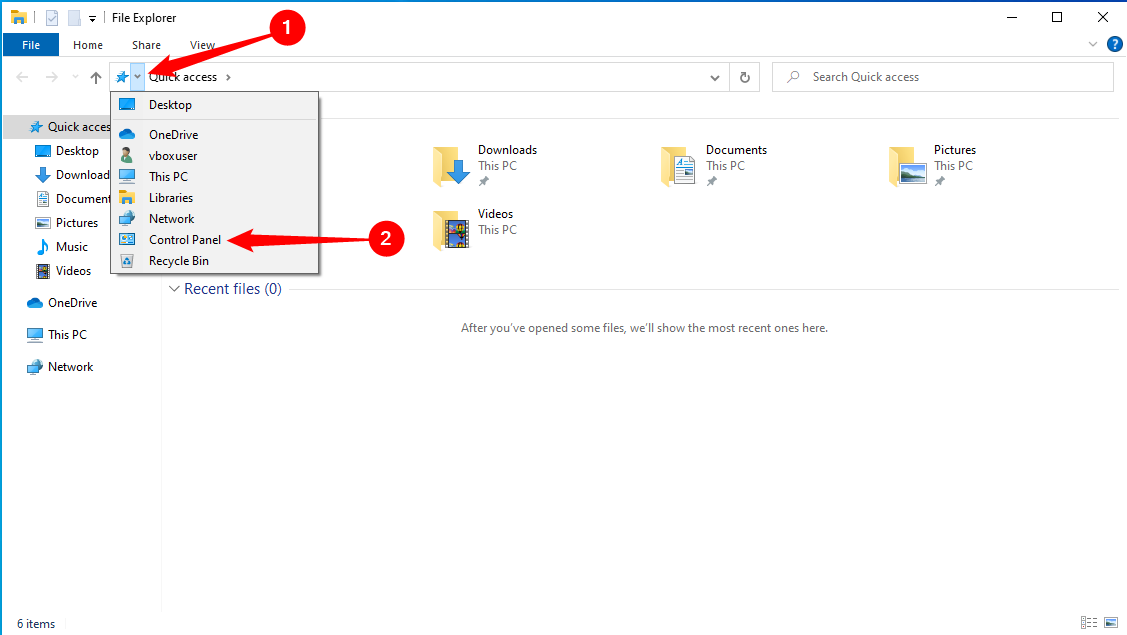 Adicione uma barra de ferramentas à sua barra de tarefas
Adicione uma barra de ferramentas à sua barra de tarefas



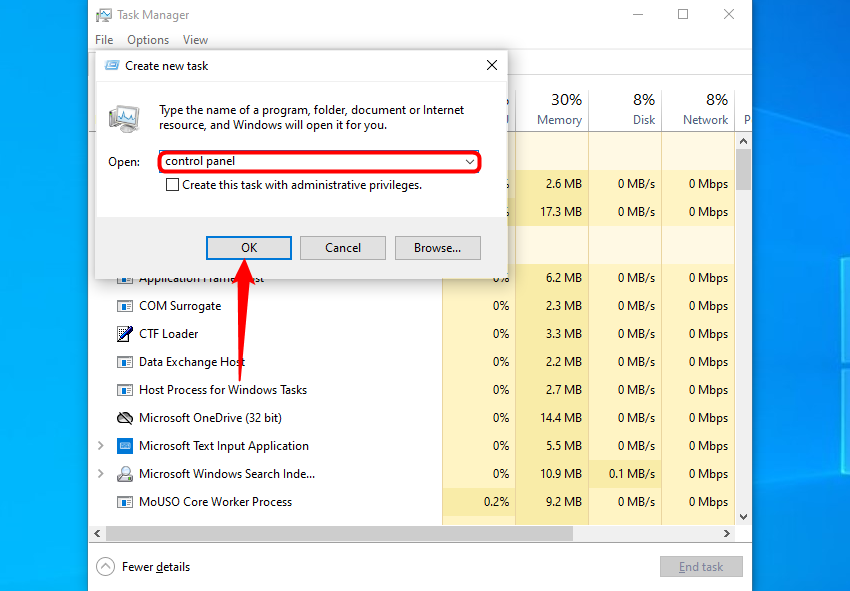 Use a janela Executar
Use a janela Executar



